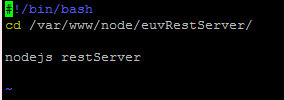
Welcher VIM-Benutzer kennt das nicht? Man möchte ein Bash-Skript schrieben und sämtliche Kommentare sind Dunkelblau auf schwarz.
Aus diesem Grunde habe ich mal recherchiert, wie ich mit Ubuntu 16.04 mein VIM mit anständigen Farben ausrüsten kann und möchte Euch mit mit meiner Erkenntnis vertraut machen.
vim bietet von Hause aus schon verschiedene Farb-Schemen an. Diese findet ihr im Ordner
/usr/share/vim/vim74/colors
oder im Ordner
/usr/share/vim
Diese Farbschemen tragen die Endung .vim und sind per Default die folgenden:
- blue.vim
- default.vim
- desert.vim
- evening.vim
- morning.vim
- pablo.vim
- shine.vim
- torte.vim
- darkblue.vim
- delek.vim
- elflord.vim
- koehler.vim
- murphy.vim
- peachpuff.vim
- ron.vim
- slate.vim
- zellner.vim
Testen könnt ihr die Farbschemen, indem ihr in vim den Befehl
:color [farbschema]
eingebt. Ich habe zum Beispiel :color blue eingegeben und schon sah das Editor-Bild wie folgt aus:
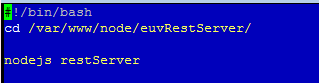
Wenn ihr Euer Wunschfarbschema gefunden habt, legt in Eurem Homeverzeichnis eine Konfig-Datei für Vim an
vim ~/.vimrc
oder alternativ (je nach Linux-Distribution in
/etc/vim/vimrc.local
in die Datei fügt ihr einfach eine Zeile mit dem Inhalt
color [farbschema]
hinzu. In meinem Fall habe ich geschrieben color industry
Anschließend wie immer mit :wq speichern und schließen und anschließend sollten die Standardfarben angepasst sein…
Wenn Euch das geholfen hat, freue ich mich über einen „Daumen hoch“ 🙂
Solltet ihr noch Fragen oder eine Meinung dazu haben, freue ich mich über einen Kommentar und werde ihn schnellstmöglich beantworten. Als ambitionierter „Linux-Laie“ baue ich mir oft solche Anleitungen, um im Bedarfsfall selbst wieder nachschlagen zu könenn – aus diesem Grund auch an dieser Stelle diese Anleitung.

Vielen Dank für den Beitrag. Die dunkelblauen Kommentare auf schwarzem Grund haben mich schon lange genervt. Mit „color morning“ sieht das jetzt viel besser aus.
Der Pfad kann variiern, also nicht wundern, wenn
cd /usr/share/vim/vim74/colors
nicht funktioniert. Dann mit
cd /usr/share/vim
nachsehen, wie es weiter geht …
Hallo Manfred,
vielen Dank für Deinen hilfreichen Kommentar! Ich werde das in den Beitrag noch anpassen.
Viele Grüße
Matthias
Hallo Matthias,
mir hat das soweit auch ganz gut geholfen. Allerdings bin ich nicht ganz sicher, wie ich die Datei für die „Standardfarbe“ anlege. vim ~/.vimrc bringt bei mir leider nichts.
Grüße
Sven
Hallo Sven,
was meinst Du mit „bringt bei Dir nichts“?
Du öffnest damit ein leeres VIM Fenster, in dem Du die Standardfarbe hinterlegen kannst?
Viele Grüße
Matthias
Hallo Matthias,
so ist es, aber die Datei wird nicht bei Start von VIM verwendet. Es sind dann noch die alten Farben hinterlegt.
Ich finde die Datei auch nicht in meinem Home-Verzeichnis, aber wenn ich vim ~/.vimrc eingebe, dann sehe ich die Eingabe „color evening“ im VIM-Editor.
Kannst Du damit etwas anfangen?
Beste Grüße
Sven
Danke für die Anleitung! Dieses dunkelblau auf schwarz war fürchterlich. Mit der Nase bis an den Bildschirm und man erkennt noch immer nix 😉 Nun ist es besser, aber nicht perfekt. Mit z.B. „desert“ sind nun die Kommentare lesbar, aber auch die eigentlichen Befehle teilweise, nur teilweise, in der gleichen Farbe.
P.S. Wegen dem nicht funktionierenden „~/.vimrc“. Das hatte ich auch. Ich musste eine neue Datei „/etc/vim/vimrc.local“ anlegen und die Angaben dort speichern (Debian 10).
Danke für den Hinweis – ich habe den Pfad in den Beitrag eingearbeitet.
Viele Grüße
Matthias